Như chúng ta đã biết Facebook for Business được sinh ra đễ hỗ trợ cho doanh nghiệp quản lý nhiều Pages cũng như đại lý quảng cáo được tốt hơn nhưng cũng đem lại rất nhiều phiền phức cho những người chưa kịp “làm quen” hoặc lỡ dại chuyển qua Facebook for Business. Vậy làm thế nào để có thể thoát khỏi Facebook for Business. Bài viết dưới mình sẽ hướng dẫn cách thoát khỏi Facebook for Business. Ngoài ra các bạn có thể xem thêm những lợi và hại khi chúng ta sử dụng Facebook Business Facebook Business Manager: người cứu mạng hay kẻ gây ức chế?
** Cập nhật ngày 25/8/2015: Do Facebook for Business thay đổi giao diện nên mình cập nhật lại hình ảnh hướng dẫn và chi tiết hơn.
I. Remove 1 Page khỏi Facebook for Business
- Đầu tiên bạn chọn Cài Đặt Doanh Nghiệp/Settings
- Bấm vào Trang/Pages
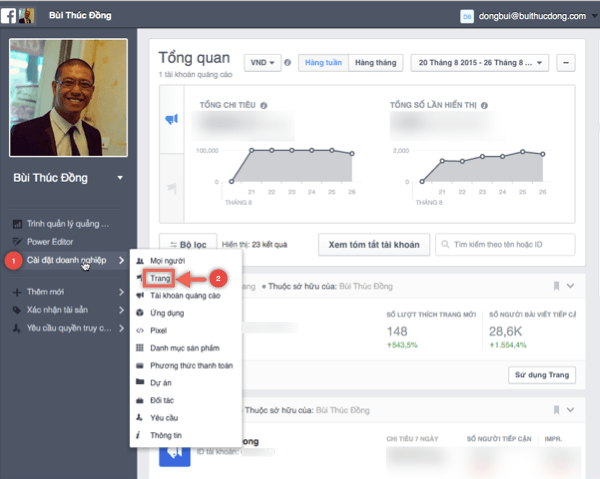
Hướng dẫn thoát khỏi Facebook for Business
3. Tiếp tới bạn chọn Trang cần xoá (1) khỏi Facebook for Business và bấm Xoá/Remove (2).
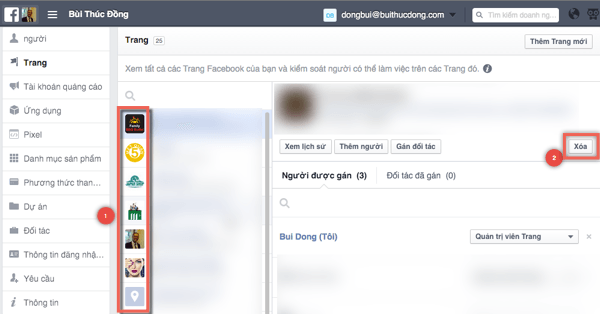
Làm thể nào để thoát khỏi Facebook for Business
II. Nếu bạn chỉ có một Page
Bạn sẽ không thấy nút “Remove/Xoá” như hình trên. Trong trường hợp này, bạn cần:
- Tạo 1 Trang/Page mới
- Thêm Trang/Page mới vào Business Manager, bạn có thể nhìn thấy ở hình trên phần I.3 ngay trên Xoá là Thêm trang mới.
- Thiết lập Trang/Page mới là Trang chính/Primary page
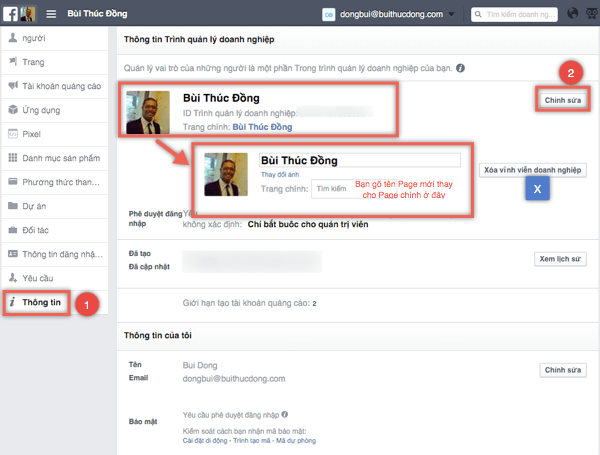
Đổi Trang chính trong trình quản lý doanh nghiệp Facebook for Business
Sau đó làm như bước I. là được.
Ngoài ra bạn có lựa chọn nữa là Xoá vĩnh viễn doanh nghiệp ở vị trí dấu X trên hình.
CHÚ Ý: Có rất nhiều trường hợp có thể do tài khoản của bạn bị xâm nhập và bị chuyển qua Page, có 1 số tài khoản Đồng có trợ giúp lấy lại được, nhưng cũng có nhiều trường hợp thì không thể làm gì được nữa, bạn có thể làm theo các bước trong link này xem sao nhé.
Bước 1: Logout tài khoản hiện tại
Bước 2: vào link này https://www.facebook.com/help/contact/1447023908901738
Sẽ yêu cầu khai báo lại thông tin cơ bản cũng như ảnh chụp CMND để FB hỗ trợ.
Chúc bạn may mắn.
Và đừng quên đọc bài viết Facebook Business Manager: người cứu mạng hay kẻ gây ức chế? trước khi remove page nhé ^^ Chúc các bạn thành công.

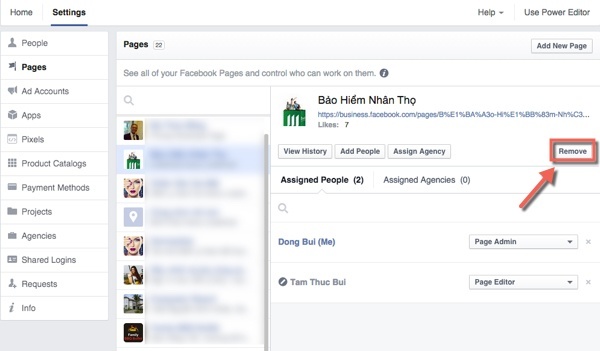
hi a. a giúp e tí nha.e không thấy home hay settings gì cả a ak
Face của tôi không hiểu sao lại chuyển qua cái Business này, ức chế kinh khủng. Bạn Bùi Đông hướng dẫn cụ thể cái, trên thanh công cụ không có home hoặc setting gì cả. Toàn tiếng việt, nó lần lượt như sau:
Tiếp thị trên faceboook; Trang; Quảng cáo; Câu chuyện thành công; Tìm hiểu cách thực hiện.
Mình muốn thoát khỏi facebook for business thỳ phải làm thế nào?
e muốn thoát khỏi facebook for business thì làm thế nào ạ.
e bi ntn a giup e
lam sao de toat khoi vay
lam sao day
thế nào để thêm page vào business maneger vậy bạn?
lam thế nào để thoát đc vậy?
Chào anh! Em chơt dùng cái facebook business theo hướng dẫn cài đặt của anh & sau 1 ngày sử dụng e cảm thấy thực sự bất tiện & ko hợp với nhu cầu thực tế…em chỉ là người dùng & kinh doanh nghiệp dư nên hiện tại rất muốn gỡ bỏ…đã làm theo hướng dẫn này nhưng ko hiện nút remove trang fanpage khỏi chương trinh…em rất thất vọng Em rất mong anh giúp đỡ, thực sự rất cần sự giúp đỡ đó…xin anh bỏ chút thời gian để hướng dẫn em & mọi người có thể gỡ bỏ… Read more »
cúi xin anh tìm cách gỡ hộ chứ chúng em khổ quá
bọn em kinh doanh tiểu thương giờ mà lằng nhằng thế này thì chết
mong a thương giúp … em rất cảm ơn anh!!!
a giúp e với.e không thêm page vào business được.
chào anh !
không biết tại sao em đăng nhập vào FB lại xuất hiện:
Tiếp thị trên Facebook
Trang
Quảng cáo
Câu chuyện thành công
Tìm hiểu cách thực hiện
Đây là trang web:https://www.facebook.com/business/
anh có thể giúp làm sao để thoát được không.
tôi cũng như thế. phải làm sao đây?
tôi thấy xuất hiện facebook for business
Trang muốn thoát ra được facebook gán cho là trang doanh nghiệp chính, nên mình làm mọi cách kể cả tạo 1 trang khác vẫn không thoát ra được
A có cách nào khắc phục ko
của em nhìn khác anh à
anh ơi em không thấy home hay seting anh ạ
2Thêm Page mới vào Business Manager
3Thiết lập Page mới là Primary page
Như thế này là sao ạ. cháu k hiểu ??????
anh ơi facebook em giờ k có nút setting hay remove gì hết a giúp e với